
Soms rinne Windows, de kompjûter, kin in ungewoane ferskynsel tsjinkomme: Tidens it opstartproses iepenet "Notepad", en ien of mear tekstdokuminten ferskine op it buroblêd op it buroblêd op it buroblêd:
"Bug by it laden: Localizedresourcename = @% SystemRoot% \ System32 \ shell32.Dll".
It is net nedich om te skrikjen - de flater is heul ienfâldich yn syn essinsje: Problemen hawwe problemen mei de buroblêdkonfiguraasjestamme, en Windows rapporteart jo oer dit op sa'n ungewoane manier. Elimine it probleem is ek gewoan absurd.
Manieren om it probleem "Flater op te lossen" Flater: LocalizedresourceName = @% SystemRoot% \ System32 \ shell32.201.LLL "
De brûker is beskikber foar twa mooglike opsjes foar it eliminearjen fan mislearjen. De earste is om konfiguraasjebestannen útskeakelje yn autoload. De twadde is om buroblêd.INI-bestannen te ferwiderjen om it systeem fan nij te meitsjen, al korrekt.Metoade 1: Desktop-konfiguraasjedokuminten ferwiderje
It probleem is dat it systeem beskôge as buroblêd.INI-dokuminten beskeadige as ynfekteare, sels as it net sa is. De maklikste stap foar garandearre flaterkorreksje is om sokke bestannen te ferwiderjen. Doch it folgjende.
- Earst iepenje de "Explorer" en meitsje de ferburgen bestannen en mappen sichtber - de dokuminten dy't wy nedich binne systemysk, dus ûnder normale omstannichheden binne ûnsichtber.
Lês mear: it werjaan fan it werjaan fan ferburgen items yn Windows 10, Windows 8 en Windows 7
Derneist moatte jo it werjefte fan bestannen ynskeakelje - hoe't jo it dwaan moatte, beskreaun yn it materiaal hjirûnder.
Lês mear: Feroarje Hosts-bestân yn Windows 10
- Besykje de folgjende mappen besite:
C: \ Dokuminten en ynstellingen \ alle brûkers \ Startmenu \ Programs \ Startup
C: \ Dokuminten en ynstellingen \ alle brûkers \ Startmenu \ Programma's
C: \ Dokuminten en ynstellingen \ alle brûkers \ Startmenu
C: \ Programmata \ Microsoft \ Windows \ Startmenu \ Programs \ Startup

Fyn it buroblêd.INI-bestân yn har en iepen. Binnen soe d'r allinich moatte wêze wat jo sjogge yn 'e skermprint hjirûnder.
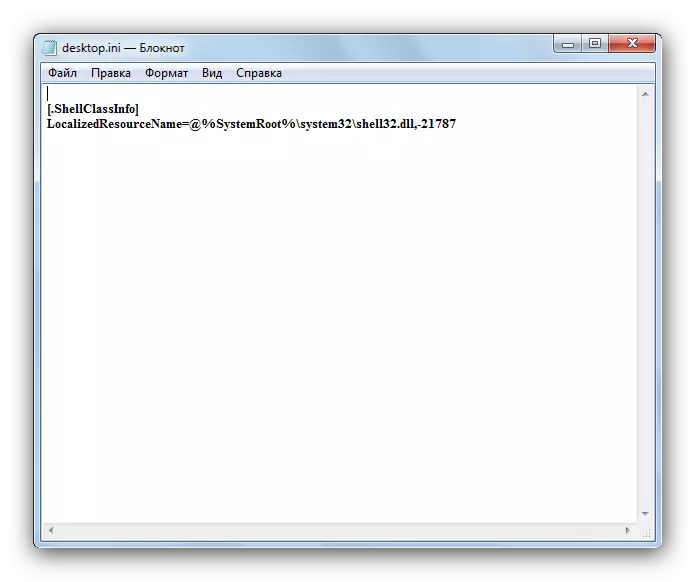
As d'r guon oare rigels binne yn it dokumint, dan litte wy de bestannen allinich en gean dan nei metoade 2. Oars gean, gean dan nei stap 3 fan 'e hjoeddeistige metoade.
- Wy ferwiderje de dokuminten buroblêd.IM út út elke map neamd yn 'e foarige stap, en de kompjûter opnij starte. De flater moat ferdwine.
Metoade 2: Konfliktsbestannen útskeakelje troch Msconfig
Mei de MSConFig-utility kinne jo fan 'e download ferwiderje by it begjinnen fan' e problematyske dokuminten, dus eliminearje de oarsaak fan flaters.
- Gean nei "Start", yn 'e sykbalke hjirûnder, foarskriuwe wy "Msconfig". Krij it folgjende.
- RJOCHTSBIET OP DE END BUTTON EN SELECT "RUN OP DE BESLAYS."
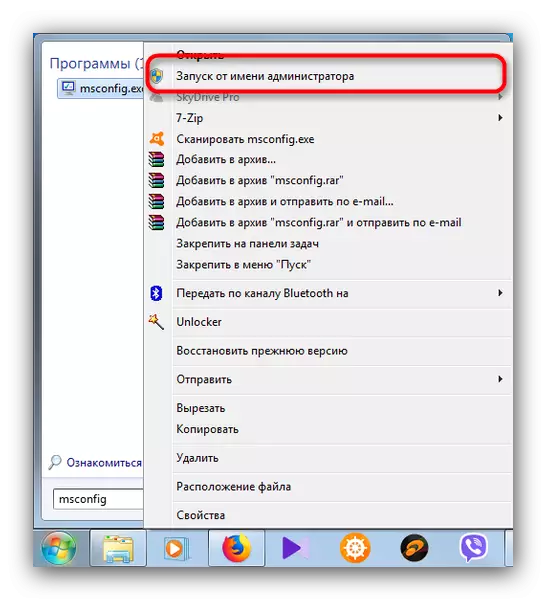

Nei it rebooting sil de mislearring elimineare wurde, it OS sil weromkomme nei normale operaasje.

